| Phần mềm - Dịch vụ | Bảng giá |
|
Giỏ hàng trống |
16/10/2024 | Tran Van Dao
Slicer Power BI là một trong những tính năng quan trọng của Power BI, giúp người dùng dễ dàng tương tác và tùy chỉnh báo cáo theo ý muốn. Nó cho phép lọc dữ liệu trực quan, từ đó hiển thị chỉ những thông tin quan trọng mà bạn muốn xem. Bài viết này sẽ giúp bạn tìm hiểu chi tiết về Slicer Power BI và cách sử dụng chúng hiệu quả trong quá trình phân tích dữ liệu.
Slicer Power BI là công cụ lọc dữ liệu trực quan trong Power BI, cho phép người dùng chọn và lọc dữ liệu dựa trên các tiêu chí cụ thể. Thay vì sử dụng bảng hoặc công thức để lọc dữ liệu, Slicer giúp bạn thao tác dễ dàng thông qua các tùy chọn trực quan, giúp báo cáo trở nên sinh động và dễ tương tác hơn.
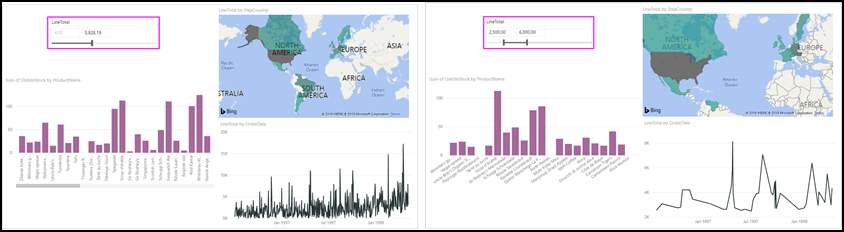
slicer power bi là gì?
Sử dụng slicer trong Power BI, bạn có thể hiển thị một phần cụ thể của dữ liệu dựa trên điều kiện lọc, chẳng hạn như ngày tháng, danh mục sản phẩm, hoặc bất kỳ trường nào có trong tập dữ liệu. Tính năng này giúp bạn theo dõi, phân tích dữ liệu một cách linh hoạt mà không cần phải chỉnh sửa trực tiếp bảng biểu hay biểu đồ.
Có nhiều loại slicer trong Power BI, và mỗi loại có ứng dụng khác nhau trong việc lọc dữ liệu. Dưới đây là các loại slicer phổ biến:
List Slicer hiển thị các giá trị trong một danh sách, cho phép người dùng chọn một hoặc nhiều giá trị để lọc dữ liệu tương ứng.
Nó rất hữu ích khi bạn có một tập dữ liệu nhỏ và cần một giao diện trực quan để lựa chọn các điều kiện lọc.
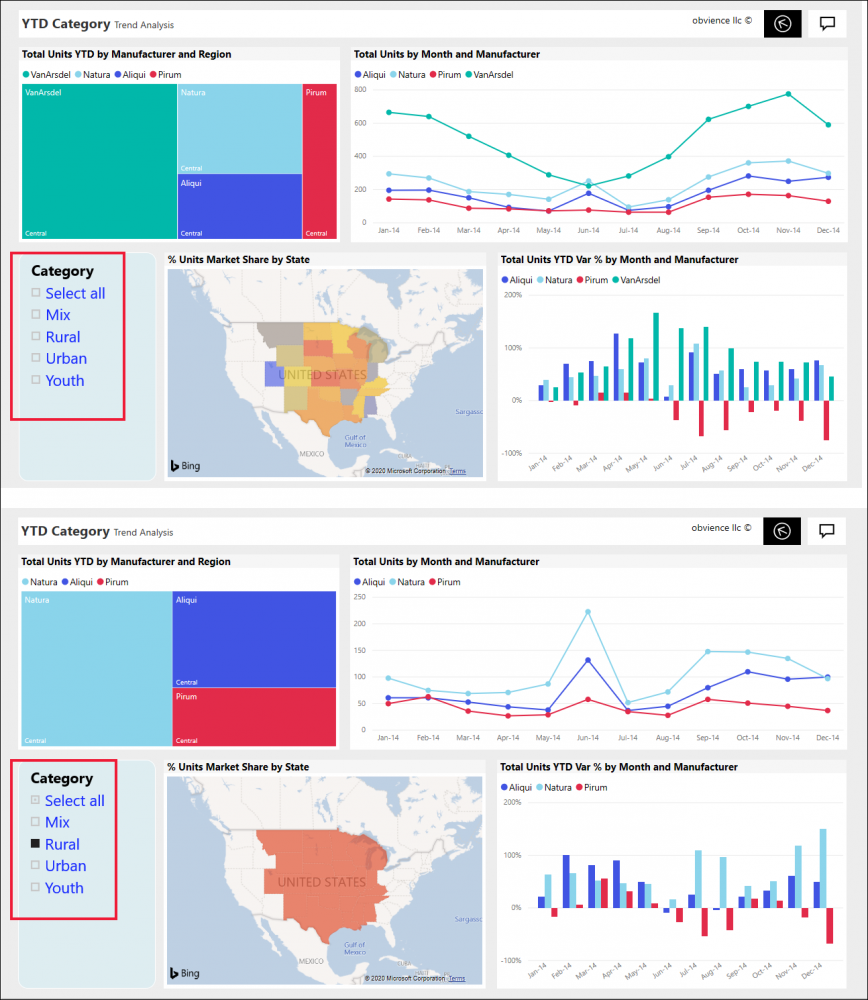
Checkbox slicer
Tương tự với checkbox slicer, thay vào đó các mục chọn sẽ được thay bằng hình ảnh hoặc biểu tượng để người dùng click vào.
Slicer này rất hiệu quả trong việc trình bày dữ liệu, tuy nhiên sẽ chiếm khá nhiều không gian trong một dashboard.

Image slicer
Dropdown Slicer hoạt động tương tự như List Slicer nhưng các giá trị được hiển thị trong một menu thả xuống. Loại slicer này tiết kiệm không gian trên báo cáo, đặc biệt hữu ích khi bạn có nhiều mục cần lọc.
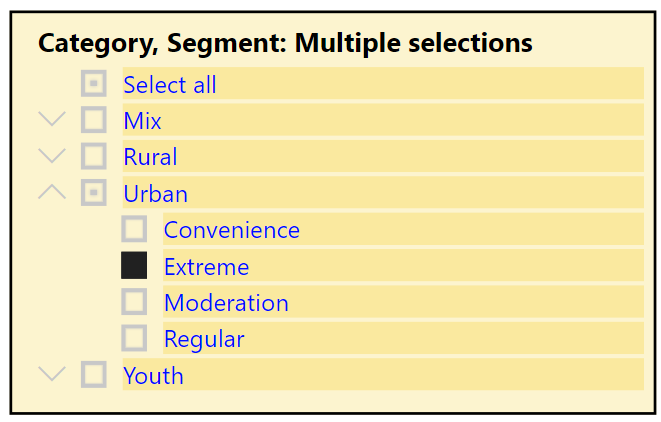
Dropdown Slicer (Hierarchy slicer)
Date Slicer cho phép người dùng lọc dữ liệu theo một khoảng thời gian cụ thể. Điều này rất hữu ích khi bạn cần xem các xu hướng dữ liệu hoặc các sự kiện diễn ra trong một khoảng thời gian cụ thể.
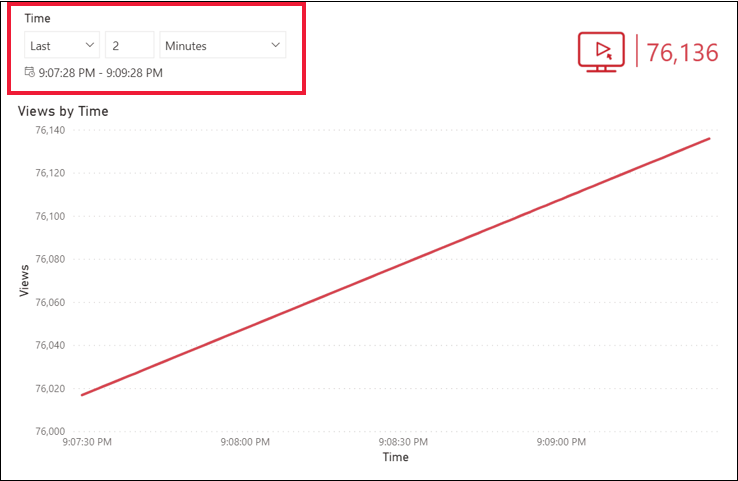
Date Slicer
Numeric Slicer là dạng slicer lọc dữ liệu theo giá trị số. Ví dụ, bạn có thể lọc các sản phẩm có giá trị doanh thu trong khoảng từ 1 triệu đến 5 triệu.
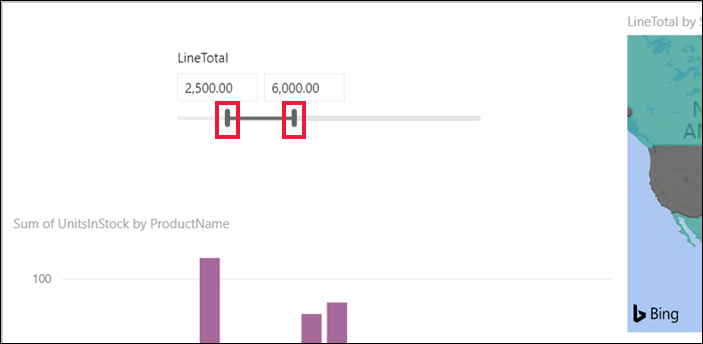
Numeric Slicer
Mở Power BI và chọn báo cáo hoặc dashboard bạn đang làm việc.
Từ thanh công cụ, chọn Slicer và kéo trường dữ liệu mà bạn muốn sử dụng để lọc vào slicer.
Bạn có thể tùy chỉnh slicer để hiển thị dưới dạng danh sách hoặc menu thả xuống.
Để thay đổi kiểu hiển thị, chọn biểu tượng thả xuống trên slicer và chọn Dropdown hoặc List.
Power BI cũng cho phép bạn chọn nhiều giá trị cùng lúc nếu cần.
Slicer tự động kết nối với tất cả các biểu đồ trong cùng một báo cáo. Khi bạn chọn một giá trị trong slicer, dữ liệu hiển thị trên các biểu đồ sẽ tự động cập nhật theo.
Power BI cho phép bạn tùy chỉnh giao diện slicer như thay đổi kích thước, màu sắc, font chữ để phù hợp với bố cục báo cáo.
Bạn có thể thêm đường viền, đổ bóng hoặc chỉnh sửa độ trong suốt của slicer để tăng tính thẩm mỹ cho báo cáo.
Slicer trong Power BI giúp người dùng tương tác với báo cáo một cách linh hoạt và dễ dàng.
Người xem có thể tự mình chọn và xem dữ liệu theo nhu cầu mà không cần tạo các báo cáo mới.
Thay vì phải tạo nhiều báo cáo hoặc bảng dữ liệu khác nhau, bạn chỉ cần một báo cáo duy nhất và sử dụng slicer để điều chỉnh dữ liệu theo các tiêu chí cụ thể. Điều này giúp tiết kiệm thời gian và công sức trong quá trình phân tích.
Slicer hỗ trợ nhiều loại dữ liệu khác nhau, từ thời gian, danh mục, đến giá trị số. Điều này giúp người dùng có thể linh hoạt hơn trong việc lọc và phân tích dữ liệu.
Slicer là công cụ dễ sử dụng ngay cả với những người không có nhiều kinh nghiệm về Power BI. Nó giúp đơn giản hóa quá trình lọc và phân tích dữ liệu mà không cần quá nhiều kiến thức kỹ thuật.
Mặc dù Slicer là một công cụ hữu ích, nhưng nếu bạn sử dụng quá nhiều slicer trên một báo cáo, điều này có thể làm phức tạp quá trình phân tích và khiến báo cáo trở nên khó theo dõi.
Bạn nên cân nhắc chỉ sử dụng những slicer thật sự cần thiết để tối ưu hóa trải nghiệm người dùng.
Trước khi xuất bản báo cáo, hãy chắc chắn rằng tất cả các biểu đồ và slicer đều hoạt động đúng cách. Việc kết nối sai có thể dẫn đến việc hiển thị dữ liệu không chính xác hoặc không đầy đủ.
Power BI cho phép tùy chỉnh định dạng slicer, nhưng bạn nên lựa chọn màu sắc và kích thước sao cho slicer không làm phân tâm người xem khỏi dữ liệu chính.
Slicer Power BI là một công cụ mạnh mẽ giúp nâng cao trải nghiệm phân tích dữ liệu trong Power BI. Với sự linh hoạt và tính trực quan, slicer cho phép người dùng tương tác với dữ liệu một cách dễ dàng và hiệu quả, giúp báo cáo trở nên trực quan và sinh động hơn.
Nếu doanh nghiệp cảu bạn đang gặp khó khăn trong việc áp dụng và vận hành công cụ Power Bi, hãy sử dụng dịch vụ triển khai Power BI của BHK !
ĐỌC THÊM:
Hotline